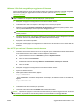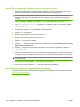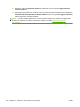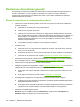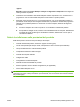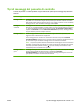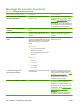HP Color LaserJet CP3525 Series Printers - User Guide
Utilizzare il file flash eseguibile per aggiornare il firmware
Questo prodotto dispone di una memoria di tipo flash che consente di utilizzare il file flash eseguibile
del firmware (.EXE) per aggiornare il firmware. Scaricare questo file da
www.hp.com/go/
cljcp3525_firmware.
NOTA: per utilizzare questo metodo, collegare il prodotto direttamente al computer tramite un cavo
USB e installare sul computer il driver di stampa per questo prodotto.
1. Stampare una pagina di configurazione e annotare l'indirizzo TCP/IP.
2. Individuare il file .EXE sul computer e fare doppio clic su di esso per aprirlo.
3. Dall'elenco a discesa Seleziona stampante da aggiornare, selezionare questo prodotto. Fare
clic sul pulsante Avvia per avviare il processo di aggiornamento.
ATTENZIONE: non spegnere il prodotto o provare a inviare un processo di stampa durante
questo processo.
4. Al termine del processo, nella finestra di dialogo viene visualizzata un'icona raffigurante una faccia
sorridente. Fare clic sul pulsante Esci per chiudere la finestra di dialogo.
5. Spegnere e riaccendere il prodotto.
6. Stampare un'altra pagina di configurazione e verificare che sia elencato il nuovo codice data del
firmware.
Uso di FTP per caricare il firmware tramite browser
1. Verificare che il browser Internet in uso sia configurato per la visualizzazione delle cartelle dai siti
FTP. Queste istruzioni sono relative a Internet Explorer di Microsoft.
a. Aprire il browser e fare clic su Strumenti, quindi su Opzioni Internet.
b. Fare clic sulla scheda Avanzate.
c. Selezionare la finestra di dialogo Attiva la visualizzazione cartella per i siti FTP.
d. Fare clic su OK.
2. Stampare una pagina di configurazione e annotare l'indirizzo TCP/IP.
3. Aprire una finestra browser.
4. Nella riga di indirizzo del browser, digitare
ftp://<INDIRIZZO>
, dove <INDIRIZZO> è l'indirizzo del prodotto. Ad esempio, se l'indirizzo TCP/IP è 192.168.0.90,
digitare
ftp://192.168.0.90
.
5. Individuare il file .RFU scaricato per il prodotto.
6. Trascinare il file .RFU sull'icona PORTA nella finestra del browser.
NOTA: il prodotto si spegne e si riaccende automaticamente per attivare l'aggiornamento. Al termine
del processo, sul pannello di controllo del prodotto verrà visualizzato il messaggio Pronto.
ITWW Aggiornamento del firmware 159